-
iPhone 메시지 고정하기Mac 2021. 4. 18. 05:29반응형
오늘도 평소처럼 단순히 핸드폰을 사용하는데 메시지를 보는데 갑자기 대화 고정하기라는 안내 창이 나타났다. 설명을 보면 가장 중요한 대화를 메시지 목록 상단에 고정하세요 라고 되어있다. 고정시키면 고정된 메시지가 어디에 고정이 되는지 확인하기 위해 시작하기를 눌러보았다.
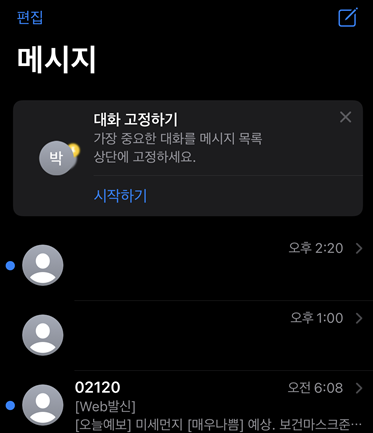
시작하기를 눌러 보았다. 시작하기를 누르니 그동안 왔던 문자들 중에 고정할 문자를 선택할 수 있도록 화면이 변경 되었다. 고정시킬 문자의 우측 노란색 핀을 누르고 완료 버튼을 누르면 메시지 고정이 설정된다.
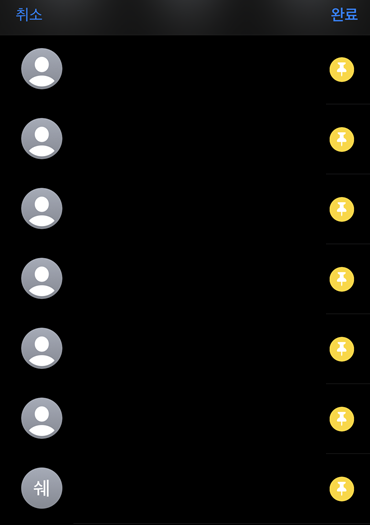
고정할 문자 우측에 있는 핀을 누르고 완료를 누르면 끝! 나처럼 메시지 고정하기를 시작해보라는 알림창이 뜰 수도 있지만 안뜰 수도 있다. 알림 창이 뜨지 않아도 당연히 설정할 수 있다. 메시지 앱을 켠 상태에서 편집 > 고정 편집을 실행한다.
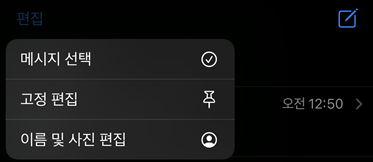
iPhone 메시지 고정 방법 그다음은 위에 설명했던 것과 동일한 과정을 거쳐 메시지를 고정할 수 있다. 그렇다면 고정으로 설정한 메시지를 다시 해제하려면 어떻게 해야 할까? 다시 편집을 누르면 고정 편집을 할 수 있는 상태로 변경되고 기존에 고정했던 것 역시 -를 눌러 고정 해제할 수 있다.
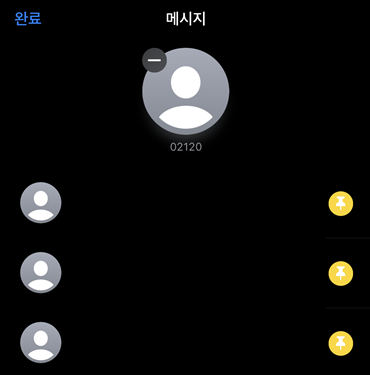
마이너스를 누르면 고정 해제된다. 반드시 확인해야 하는 메시지나 자주 확인하게 되는 메시지를 고정으로 두면 메시지 앱을 켜자마자 바로 확인할 수 있는 좋은 기능이지만 개인적으로 메시지는 잘 안써서 그런지 다시 해제하였다. 이것에 대한 정보를 찾아보니 자세한 설명이 애플 홈페이지에 있다. 그밖에 기능도 설명이 있으니 궁금하다면 아래 링크로 접근해서 확인하면 된다.
support.apple.com/ko-kr/HT201287
iPhone, iPad 또는 iPod touch에서 메시지 앱 사용하기
가장 중요한 대화에 계속 연결된 상태를 유지할 수 있습니다. 문자 메시지, 사진, 비디오 등을 보낸 다음 애니메이션 효과로 개성을 담아 메시지를 꾸미고, 중요한 대화를 고정하고, 인라인으로
support.apple.com
반응형'Mac' 카테고리의 다른 글
Mac Pro Late 2013에 최대 몇개의 디스플레이를 사용할 수 있을까? (0) 2021.04.18 Mac 에서 주사율 설정하기 (0) 2021.04.18 iPhone 화면 녹화 하기 (0) 2021.04.12 맥에서 "컴퓨터에서 잠재적인 문제 발견"이라는 메시지가 나타날 경우 해결 방법 (0) 2021.04.08 맥 M1(Apple Silicon) SMC 초기화 방법 (0) 2021.03.27